Créez des profils d'image ESXi à utiliser avec vSphere Auto Deploy, ajoutez des pilotes tiers personnalisés à des profils d'image et exportez-les ou effectuez des mises à niveau.
Avec vSphere ESXi Image Builder vous pouvez créer des profils d'image ESXi qui seront utilisés par vSphere Auto Deploy, ajouter des pilotes tiers personnalisés à des profils d'image existants et les exporter vers une image ISO ou un bundle, et effectuer des mises à niveau. Pour connaître les concepts de base relatifs à la manière dont le logiciel VMware vSphere est créé, modularisé et distribué, consultez la section Unités de module logiciel que vSphere Lifecycle Manager peut consommer dans la documentation Gestion du cycle de vie des hôtes et des clusters.
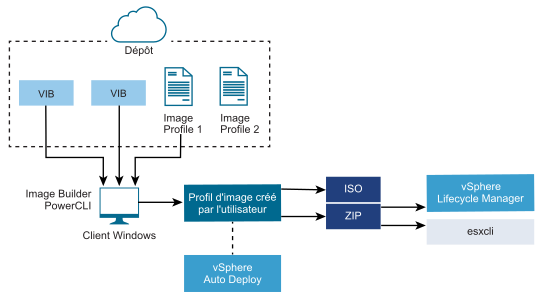
Les cmdlets vSphere ESXi Image Builder sont employés pour gérer le logiciel à déployer sur les hôtes ESXi dans différentes situations.
| Cas d'utilisation de vSphere ESXi Image Builder | Description |
|---|---|
| Créer les profils d'image que vSphere Auto Deploy doit utiliser | Utilisez vSphere ESXi Image Builder pour créer un profil d'image qui définit les VIB utilisés par vSphere Auto Deploy pour provisionner les hôtes. |
| Ajouter des pilotes tiers personnalisés au profil d'image existant et exporter vers une image ISO ou un bundle | Lorsque vous ajoutez des VIB personnalisés d'extension ou de pilotes tiers à vos hôtes ESXi, utilisez vSphere ESXi Image Builder pour cloner l'image de base fournie par VMware, ajouter les VIB personnalisés et exporter vers une image ISO ou vers un fichier ZIP de bundle hors ligne. |
| Effectuer des mises à niveau | Si vous mettez à niveau un système qui inclut des extensions ou des pilotes personnalisés, vous pouvez utiliser vSphere ESXi Image Builder pour créer un profil d'image personnalisé qui inclut des VIB compatibles vSphere 8.0 pour les extensions personnalisées. Exportez le profil d'image personnalisé vers une image ISO ou un fichier ZIP pour mettre à niveau votre système à l'aide des lignes de base de vSphere Lifecycle Manager. |
Les cmdlets vSphere ESXi Image Builder acceptent les profils d'image et les VIB en entrée et produisent diverses sorties.
| Paramètre | Description |
|---|---|
| Entrée | Les profils d'image et les VIB qui se trouvent dans un dépôt logiciel sont utilisés comme entrée des cmdlets PowerCLI exécutés sur un client Windows. |
| Sortie | Les cmdlets PowerCLI créent des profils d'image personnalisés que vous pouvez exporter vers une image ISO ou un fichier de dépôt ZIP hors ligne. Les images ISO sont utilisées pour l'installation. vSphere Lifecycle Manager et les commandes esxcli software peuvent utiliser le dépôt ZIP pour mettre à jour ou installer les images. En outre, les règles vSphere Auto Deploy s'appuient sur les profils d'image pour personnaliser le logiciel avec lequel provisionner les hôtes ESXi. |
Pour en savoir plus sur vSphere ESXi Image Builder, regardez la vidéo Utilisation d'Image Builder CLI :
Profils d'image
Les profils d'image définissent le groupe de bundles VIB qu'utilise un processus d'installation ou de mise à jour ESXi. Les profils d'image s'appliquent aux hôtes ESXi provisionnés avec vSphere Auto Deploy. Vous définissez et manipulez les profils d'image avec vSphere ESXi Image Builder.
Exigences des profils d'image
Vous pouvez créer un tout nouveau profil d'image personnalisé ou cloner un profil existant et ajouter ou supprimer des VIB. Un profil doit répondre aux exigences suivantes pour être valide.
- Chaque profil d'image doit avoir une combinaison unique de nom et de fournisseur.
- Chaque profil d'image a un niveau d'acceptation. Lorsque vous ajoutez un bundle VIB à un profil d'image avec une applet de commande vSphere ESXi Image Builder, Image Builder vérifie que le bundle VIB correspond au niveau d'acceptation défini pour le profil.
- Vous ne pouvez pas supprimer les VIB nécessaires à d'autres VIB.
- Vous ne pouvez pas inclure deux versions d'un même VIB dans un profil d'image. Lorsque vous ajoutez une nouvelle version d'un VIB, la nouvelle version remplace la version existante du VIB.
Validation des profils d'image
Un profil d'image et ses VIB doivent répondre à certains critères pour être valide.
- Les profils d'image doivent contenir au moins un VIB de base et un module de noyau amorçable.
- Si un VIB dans le profil d'image dépend d'un autre VIB, l'autre VIB doit également se trouver dans le profil d'image. Les créateurs de VIB stockent les informations dans la propriété Dépend de l'objet SoftwarePackage.
- Les VIB ne doivent pas entrer en conflit les uns avec les autres. Les créateurs VIB stockent les informations de conflit dans la propriété Conflits de l'objet SoftwarePackage.
- Il ne peut pas exister deux VIB de même nom ayant des versions différentes. Lorsque vous ajoutez une nouvelle version d'un VIB, la nouvelle version remplace la version existante du VIB.
- Aucun problème de validation de niveau d'acceptation n'existe.
Lorsque vous modifiez un profil d'image, vSphere ESXi Image Builder vérifie que la modification n'invalide pas le profil.
- Validation de dépendance
- Lorsque vous ajoutez ou supprimez un bundle VIB, vSphere ESXi Image Builder vérifie que les dépendances de package sont respectées. Chaque objet SoftwarePackage contient une propriété Dépend qui spécifie la liste des autres VIB dont le VIB dépend. Reportez-vous à la section Structure des objets ImageProfile, SoftwarePackage, et ImageProfileDiff.
- Validation du niveau d'acceptation
- vSphere ESXi Image Builder valide le niveau d'acceptation à chaque fois qu'un profil d'image est créé ou modifié. vSphere ESXi Image Builder vérifie le niveau d'acceptation des VIB dans le profil d'image par rapport au niveau minimal d'acceptation autorisé du profil. Le niveau d'acceptation du VIB est également validé chaque fois que la signature d'un VIB est validée.
Validation des VIB au cours de l'exportation
Lorsque vous exportez un profil d'image vers une image ISO, vSphere ESXi Image Builder valide chaque bundle VIB en exécutant les actions suivantes.
- Il vérifie qu'il n'existe aucun conflit en vérifiant la propriété Conflits de chaque objet SoftwarePackage.
- Il valide la signature des VIB. La validation de la signature empêche les modifications non autorisées des packages VIB. La signature est un total de contrôle cryptographique qui garantit qu'un VIB a été produit pas son auteur. La validation de signature est également exécutée lors de l'installation des bundles VIB sur un hôte ESXi et lorsque le serveur vSphere Auto Deploy utilise les VIB.
- Il vérifie si les VIB respectent les règles d'utilisation des chemins de fichier. VMware teste les VIB VMwareCertified et VMwareAccepted pour garantir que ces VIB respectent toujours les règles d'utilisation des chemins de fichier.
Utilisation des niveaux d'acceptation
Les hôtes, les profils d'image et les VIB ont des niveaux d'acceptation. Les niveaux d'acceptation du VIB montrent la manière dont le VIB a été testé. La compréhension de l'implication de chaque niveau d'acceptation, de la façon de changer les niveaux et de l'implication d'un changement est une partie importante des procédures d'installation et de mise à jour.
Les niveaux d'acceptation sont fixés pour les hôtes, les profils d'image et les VIB. Le niveau d'acceptation par défaut pour une image ou un profil d'image d'ESXi est PartnerSupported.
- Niveaux d'acceptation de l'hôte
-
Le niveau d'acceptation d'un hôte détermine les VIB pouvant être installés sur l'hôte. Vous pouvez changer le niveau de l'acceptation d'un hôte avec des commandes esxcli. Par défaut, le niveau d'acceptation des hôtes
ESXi est PartnerSupported de manière à permettre des mises à jour faciles avec les VIB PartnerSupported.
Note : VMware prend en charge les hôtes au niveau d'acceptation PartnerSupported. En cas de problèmes avec les VIB dont le niveau d'acceptation est PartnerSupported, contactez le service de support de votre partenaire.
- Niveaux d'acceptation du profil d'image
-
Le niveau d'acceptation du profil d'image est défini sur le niveau d'acceptation VIB le plus faible dans le profil d'image. Si vous voulez ajouter un VIB avec un niveau d'acceptation inférieur pour un profil d'image, vous pouvez changer le niveau d'acceptation du profil d'image avec l'applet de commande
Set-EsxImageProfile. Reportez-vous à la section
Définir le niveau d'acceptation du profil d'image.
vSphere Lifecycle Manager n'affiche pas le niveau d'acceptation réel. Utilisez les applets de commande vSphere ESXi Image Builder pour récupérer les informations du niveau d'acceptation des VIB et des profils d'image.
- Niveaux d'acceptation VIB
- Le niveau d'acceptation d'un VIB est défini lorsque le VIB est créé. Seul l'auteur du VIB peut régler le niveau d'acceptation.
Toute tentative de provisionner un hôte avec un profil d'image ou un VIB dont le niveau d'acceptation est inférieur à celui de l'hôte génère une erreur. Changez le niveau d'acceptation de l'hôte pour installer le profil d'image ou le VIB. Reportez-vous à la section Changer le niveau d'acceptation de l’hôte. Le changement du niveau d'acceptation de l'hôte change le niveau de prise en charge pour cet hôte.
Le niveau d'acceptation d'un hôte, d’un profil d'image ou d'un VIB vous permet de déterminer qui a testé le VIB et qui le prend en charge. VMware prend en charge les niveaux d'acceptation suivants.
- VMwareCertified
- Le niveau d'acceptation VMwareCertified a les exigences les plus contraignantes. Les VIB avec ce niveau sont soumis à des tests minutieux équivalents aux tests d'assurance qualité réalisés en interne de VMware pour la même technologie. Aujourd'hui, seuls les pilotes de programmes IOVP (I/O Vendor Program) sont publiés à ce niveau. VMware prend en charge les appels d'assistance pour les VIB avec ce niveau d'acceptation.
- VMwareAccepted
- Les VIB avec ce niveau d'acceptation sont soumis à des tests de vérification minutieux, mais ces tests ne testent pas entièrement chaque fonction du logiciel. Le partenaire exécute les tests et VMware vérifie le résultat. Actuellement, les fournisseurs CIM et les plug-ins PSA font partie des VIB publiés à ce niveau. VMware invite les clients disposant d'appels d'assistance pour les VIB avec ce niveau d'acceptation à contacter l'organisation d'assistance du partenaire.
- PartnerSupported
- Les VIB avec le niveau d'acceptation PartnerSupported sont publiés par un partenaire en qui VMware a confiance. Le partenaire effectue tous les tests. VMware ne vérifie pas les résultats. Ce niveau est utilisé pour une technologie nouvelle ou non courante que des partenaires souhaitent activer pour les systèmes VMware. Actuellement, les technologies VIB de pilotes telles que Infiniband, ATAoE et SSD sont à ce niveau avec des pilotes de matériel non standard. VMware invite les clients disposant d'appels d'assistance pour les VIB avec ce niveau d'acceptation à contacter l'organisation d'assistance du partenaire.
- CommunitySupported
- Le niveau d'acceptation CommunitySupported est destiné aux VIB créés par des individus ou des entreprises en dehors des programmes de partenariat de VMware. Les VIB à ce niveau d'acceptation ne sont soumis à aucun programme de test approuvé par VMware et ne sont pas pris en charge par l'assistance technique de VMware ou un partenaire de VMware.
Changer le niveau d'acceptation de l’hôte
Vous pouvez diminuer le niveau d'acceptation d'hôte pour qu'il corresponde au niveau d'acceptation d'un VIB ou profil d'image que vous souhaitez installer.
Le niveau d'acceptation de chaque VIB sur un hôte doit être au moins aussi élevé que le niveau d'acceptation de l'hôte. Par exemple, vous ne pouvez pas installer un VIB avec le niveau d'acceptation PartnerSupported sur un hôte ayant le niveau d'acceptation VMwareAccepted. Vous devez d'abord réduire le niveau d'acceptation de l'hôte. Pour obtenir plus d'informations sur les niveaux d'acceptation, reportez-vous à Utilisation des niveaux d'acceptation.
Conditions préalables
Installez ESXCLI. Voir Démarrage avec ESXCLI. Pour le dépannage, exécutez des commandes esxcli dans ESXi Shell.
Procédure
Définir le niveau d'acceptation du profil d'image
Si vous voulez ajouter un VIB à un profil d'image et que le niveau d'acceptation du VIB est inférieur a celui du profil d'image, vous pouvez cloner le profil d'image avec un niveau d'acceptation inférieur ou changer le niveau d'acceptation du profil d'image.
Vous pouvez spécifier VMwareCertified, VMwareAccepted, PartnerSupported ou CommunitySupported comme niveau d'acceptation d'un profil d'image. Si vous diminuez le niveau d'acceptation, le niveau de prise en charge du profil d'image et des hôtes qui les provisionne change. Pour plus d'informations, consultez Utilisation des niveaux d'acceptation.
Conditions préalables
Installez PowerCLI et tous les logiciels nécessaires. Reportez-vous à la section Configurer vSphere ESXi Image Builder.